连接GD-Link到电脑,打开GD-Link软件,无需连接单片机。如果连接单片机的话需要Disconnect!
先进行离线下载配置GD-Link->Configuration
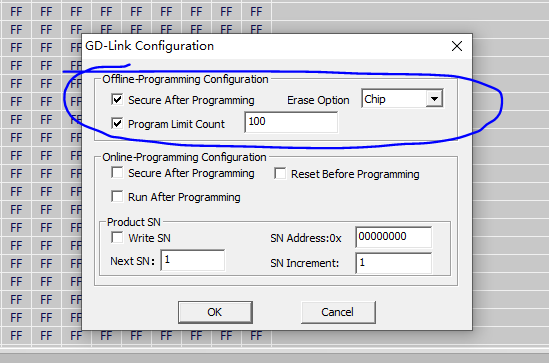
圈起来的部分在离线下载中有效!
主要可以配置是否开启读保护
代码擦除模式是全片擦除还是部分擦除
下载次数限制
遗憾是不能进行SN编码。
执行GD-Link->Update File
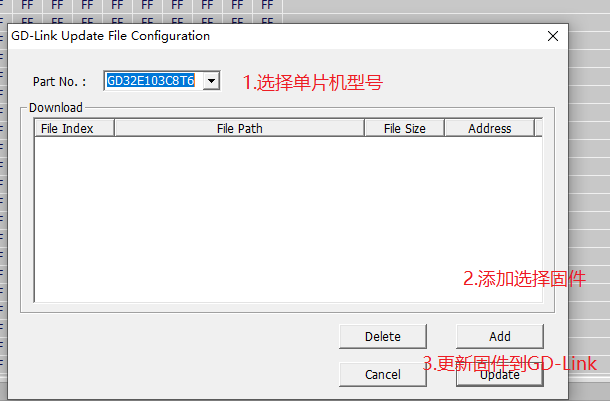

Yes
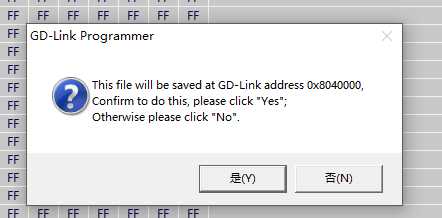
Yes
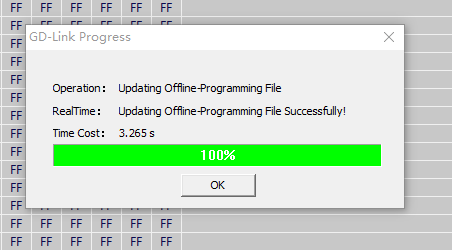
然后就可以通过GD-Link的小按键进行下载程序操作了!下载时指示灯会改变,下载完成蜂鸣器会提示。
























 270
270

 被折叠的 条评论
为什么被折叠?
被折叠的 条评论
为什么被折叠?








